Dacă stocul limitat este un indiciu, toată lumea este încântată de PlayStation 5, inclusiv copiii pe care este posibil să nu doriți să îi accesați fiecare caracteristică pe cea mai recentă consolă Sony. Din fericire, la fel ca majoritatea dispozitivelor moderne, PS5 are încorporat Control parental pentru a-i ajuta pe părinți să-și limiteze și să-și protejeze copiii de conținutul sau funcțiile la care nu doresc să fie expuși. Dacă nu sunteți la fel de familiarizat cu cum să navigați pe PS5, poate fi puțin dificil să activați aceste protecții. Aici, detaliem ce controale parentale sunt disponibile și cum să le configurați pe noul dvs. computer.
Cuprins
- Cum să setați controlul parental pe un PS5
- Ce controale parentale sunt disponibile pe PS5
Vezi mai mult
Cele mai bune jocuri PS5
- Cum să partajați jocuri pe un PS5
Cele mai bune aplicații de control parental
Cum să setați controlul parental pe un PS5
Pentru oricine face upgrade de la un PS4 la PS5 și a trecut deja prin procesul de configurare a controalelor parentale pentru primul, procesul nu ar putea fi mai simplu. Atâta timp cât transferați acele profiluri pe PS5, atunci aceleași setări se vor transfera și ele. Pur și simplu conectați-vă cu contul dvs. PlayStation Network existent și gata. Dacă trebuie să configurați noi controale parentale sau să le ajustați, totuși, urmați pașii de mai jos.
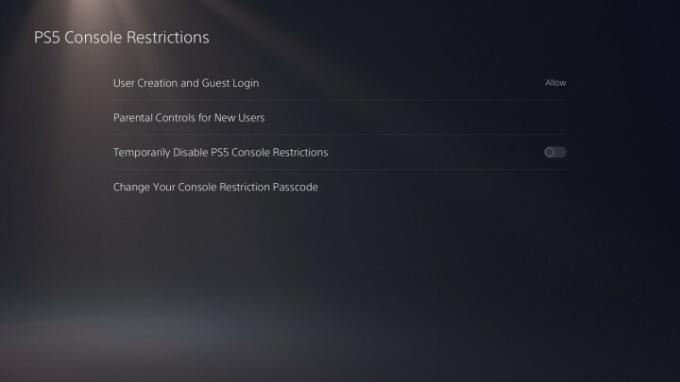
Pasul 1: creează un cont PSN
Indiferent dacă intenționați să jucați pe consolă sau nu, veți avea nevoie de configurarea propriului cont pentru a gestiona setările și pentru a acționa ca cont de părinte pentru oricine trebuie să setați controlul parental. Din fericire, vi se va solicita să vă conectați sau să creați un cont cu adresa dvs. de e-mail la pornirea consolei.
Legate de
- Cum să precomandați Marvel’s Spider-Man 2 și ediția limitată PS5
- PS Plus adaugă „Jocul anului” din 2021, dar îl pierde pe Stray în iulie
- Cele mai bune jocuri PS5 pentru copii
Pasul 2: creează un cont de copil
Acesta este contul pe care îl va juca copilul dvs. sau pentru cine setați aceste comenzi. Dacă doriți, le puteți permite să creeze contul folosind propriul nume de utilizator și altele, dar rețineți că orice nume pe care îl vor alege va apărea online dacă le permiteți să facă acest lucru.
Videoclipuri recomandate
Pentru a crea acest cont, apăsați butonul PS de pe controler și selectați Schimba utilizator în centrul de control, care vă va permite să adăugați un nou utilizator. Contul va fi denumit automat cont de copil atunci când introduceți vârsta și îl conectați la primul cont.
Pasul 3: Reveniți la contul părinte
După ce ați configurat contul pentru copilul dvs., reveniți la contul dvs. și accesați meniul Setări situat în colțul din dreapta sus al ecranului de pornire. De aici, selectați Controlul familiei și parental și setați-vă restricțiile specifice.
Ce controale parentale sunt disponibile pe PS5
Există o mulțime de moduri în care vă puteți personaliza controlul parental pe PS5, dar dacă nu doriți să parcurgeți fiecare opțiune individual, sistemul are trei presetări încorporate. Aceste setări sunt împărțite în Adolescenți târzii sau Mai în vârstă, Adolescenți timpurii și Copii.
Setarea Late Teens permite jucătorului să pornească orice joc sau aplicație atâta timp cât are aceeași categorie de vârstă (sau mai mică) ca și ei, orice Blu-ray cu 16 ani sau mai mic și orice DVD. De asemenea, nu impune restricții cu privire la utilizarea browserului sau a comunicărilor online și nu vor putea face achiziții.
Selectarea Early Teens permite un set similar de restricții. Diferența este că copilul tău poate juca doar Blu-ray cu vârsta de 13 ani și mai mici și există restricții atât pentru navigare, cât și pentru comunicare. Există, de asemenea, un filtru de vârstă pentru conținutul online.
În cele din urmă, conturile pentru copii au toate restricțiile anterioare adaptate la vârsta lor. Aceasta înseamnă că copilul dvs. poate juca doar jocuri cu evaluări adecvate de vârstă și poate viziona Blu-ray-uri limitate la categoriile de vârstă de 7 sau mai mici. În plus, există restricții pentru toate interacțiunile și conținutul online.

Lista completă de controale este mult mai robustă și poate fi individualizată pentru nevoile dumneavoastră specifice. Iată o scurtă descriere a fiecărei setări disponibile.
Evaluări de vârstă pentru jocuri, Blu-ray și DVD-uri
Acest lucru vă permite să blocați redarea jocurilor și discurilor dacă sunt evaluate peste vârsta asociată contului copilului dvs. Dacă copilul tău încearcă să joace un joc blocat pe baza restricțiilor de vârstă, acesta are opțiunea de a solicita acces. Apoi puteți face o excepție pentru acel joc specific sau nu.
Restricții de timp de joacă
Stabiliți limite nu numai pentru cât timp copilul dumneavoastră se joacă pe consolă, ci și pentru câte ore poate să se joace. Puteți, de exemplu, să nu permiteți copilului dvs. să joace jocuri în anumite ore sau zile, cum ar fi atunci când ar trebui să fie la școală.
Restricționați comunicarea online
Aici, puteți decide dacă doriți ca contul copilului dvs. să poată trimite mesaje sau să se angajeze în chat vocal sau video cu alți jucători online. Dacă este activat, acest lucru se va aplica și funcțiilor din joc; cu toate acestea, copilul dumneavoastră poate solicita acces pentru anumite jocuri dacă le găsiți potrivite.
Stabiliți limite de cheltuieli
Dacă doriți să permiteți copilului dvs. să facă achiziții în magazinul online, care va trage fonduri din contul dvs. principal, puteți decide câți bani poate cheltui pe lună. Cu toate acestea, aceasta poate fi de până la 0 USD, împiedicându-i să facă achiziții digitale.
Restricționați utilizarea browserului de internet
PS5 vine cu un browser de internet care funcționează aproape identic cu cel pe care l-ai găsi pe un computer. Din fericire, puteți restricționa accesul la browser, împiedicând copilul să acceseze orice conținut pe care îl considerați neplăcut.
Recomandările editorilor
- Spider-Man 2: data lansării, trailere, joc și multe altele
- Cele mai bune jocuri PS5 viitoare: 2023, 2024 și nu numai
- Fortnite Artifact Axe: cum să distrugi pietrele și cea mai bună locație
- Cele mai bune jocuri PS5 pentru 2023
- Cele mai bune jocuri de pe PlayStation Plus, Extra și Premium
Îmbunătățește-ți stilul de viațăDigital Trends îi ajută pe cititori să țină cont de lumea rapidă a tehnologiei cu toate cele mai recente știri, recenzii distractive despre produse, editoriale perspicace și anticipări unice.




